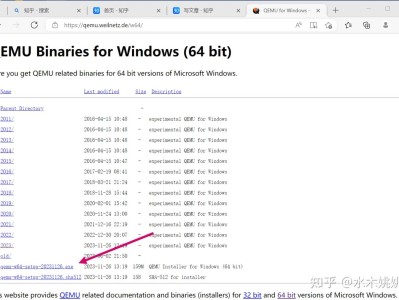一、QEMU简介
QEMU是一款开源的虚拟化软件,可以模拟CPU以及其他硬件设备,使你在一台物理机器上运行多个虚拟机。QEMU支持广泛的操作系统,包括Windows、Linux、macOS等。
二、安装QEMU
首先,从QEMU的官方网站下载适用于Windows的安装包。安装过程中,请按照提示进行操作,通常包括选择安装目录、确认安装组件等。安装完成后,QEMU的相关工具将被添加到系统的PATH中,你可以直接在命令行中使用它们。
三、创建虚拟机
准备虚拟机镜像
虚拟机镜像是一个包含操作系统和相关数据的磁盘映像。你可以从网络上下载已经制作好的虚拟机镜像,也可以使用QEMU自己创建一个空白的镜像文件。例如,你可以使用qemu-img命令创建一个新的镜像文件:
这条命令将创建一个名为your_image.qcow2的镜像文件,大小为20GB,格式为qcow2。
启动QEMU并创建虚拟机
使用qemu-system-x86_64命令启动QEMU并创建一个新的虚拟机。你需要指定虚拟机使用的硬盘映像文件、启动方式等参数。例如:
这条命令将启动一个基于your_image.qcow2镜像的虚拟机,并从ubuntu-desktop-amd64.iso这个ISO镜像文件启动安装程序(例如Ubuntu桌面版的安装程序)。
在虚拟机安装好操作系统后,你可以移除-cdrom参数以正常启动虚拟机。
四、QEMU的高级用法
使用虚拟网络
QEMU支持多种虚拟网络配置选项,包括NAT、桥接等。你可以使用-net参数来配置虚拟网络。例如,使用NAT模式配置网络:
这条命令将虚拟机的NIC(网络接口卡)设置为virtio类型,并使用用户模式网络(user mode networking)。hostfwd参数将宿主机的10022端口转发到虚拟机的22端口(SSH服务)。
使用图形界面
QEMU支持VNC(Virtual Network Computing)协议来提供图形界面。你可以使用-vnc参数来启用VNC功能,并在VNC客户端中连接到QEMU虚拟机进行图形化操作。例如:
这条命令将启动一个VNC服务器,并将显示输出发送到VNC客户端的第一个显示(:1)。然后你可以在VNC客户端中连接到localhost:5901(默认VNC端口为5900+显示号)来查看虚拟机的图形界面。
虚拟机的快照和克隆
QEMU支持虚拟机的快照和克隆功能。你可以使用qemu-img命令来管理虚拟机的镜像文件。例如,使用qemu-img snapshot命令创建快照:
这条命令将在your_image.qcow2镜像文件中创建一个名为my_snapshot的快照。
使用qemu-img convert命令可以克隆虚拟机镜像:
这条命令将your_image.qcow2镜像文件转换为新的cloned_image.qcow2镜像文件,从而实现虚拟机的克隆。
虚拟机的性能调优
QEMU提供了许多参数和选项来优化虚拟机的性能。你可以通过调整CPU、内存、磁盘等资源的分配来提高虚拟机的运行效率。例如,使用-smp参数设置虚拟机的CPU数量:
这条命令将虚拟机的CPU数量设置为4个。
另外,QEMU还支持使用KVM(Kernel-based Virtual Machine)加速来提高虚拟机的性能。在Windows下,你可能需要使用其他虚拟化解决方案(如Hyper-V)来实现类似的功能。但是请注意,在Windows下使用QEMU进行虚拟化可能会受到一些限制和性能影响。

 支付宝微信扫一扫,打赏作者吧~
支付宝微信扫一扫,打赏作者吧~